系统安全对用户来说非常重要的,普通用户关闭平常一些不用的端口可以减少黑客的攻击与病毒的入侵。那么Win7系统怎么关闭危险端口呢?其实我们可以用组策略的方法来解决,以下是方法步骤。
方法/步骤
1、在“开始”菜单选择“运行”,输入“gpedit.msc”后回车,打开本地组策略编辑器。依次展开“计算机配置---windows设置---安全设置---ip安全策略,在 本地计算机”。
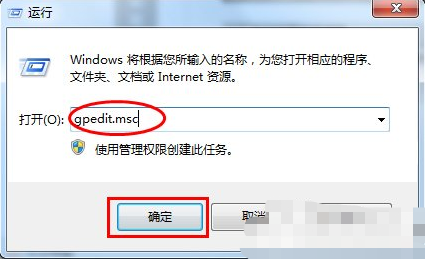
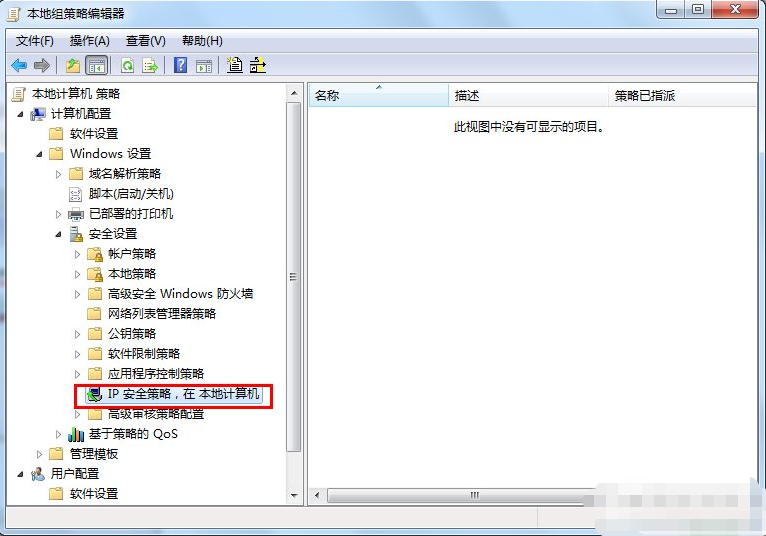
以关闭135端口为例(其他端口操作相同):
2、在本地组策略编辑器右边空白处 右键单击鼠标,选择“创建IP安全策略”,弹出IP安全策略向导对话框,单击下一步;在出现的对话框中的名称处写“关闭端口”(可随意填写),点击下一步;对话框中的“激活默认响应规则”选项不要勾选,然后单击下一步;勾选“编辑属性”,单击完成。
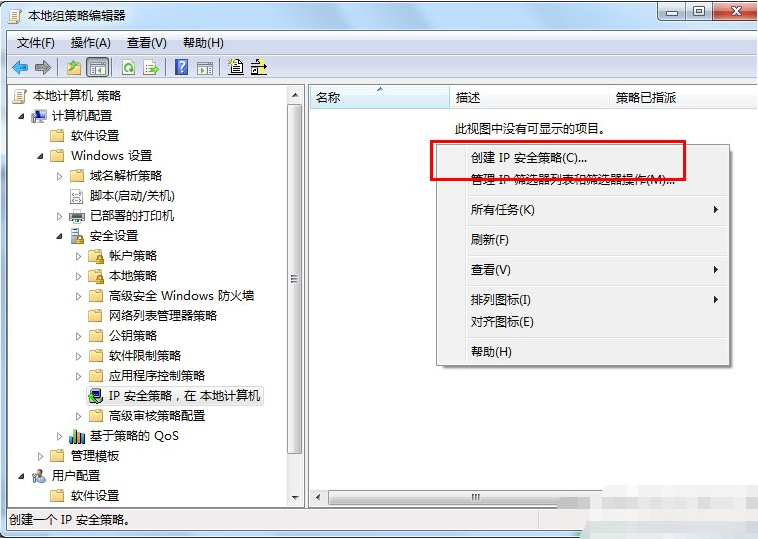
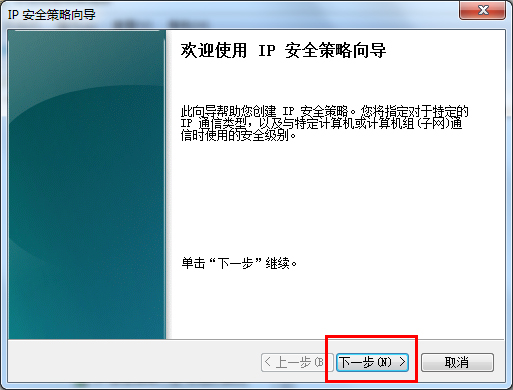
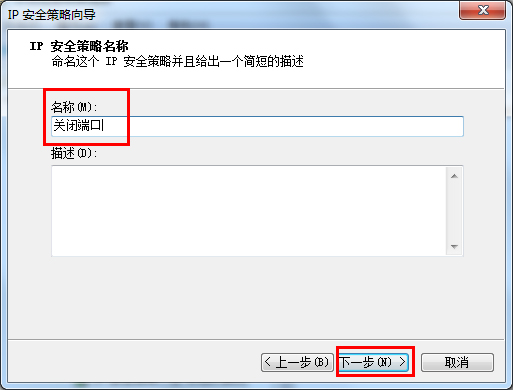
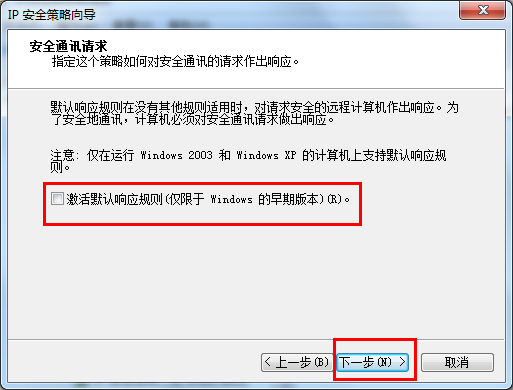
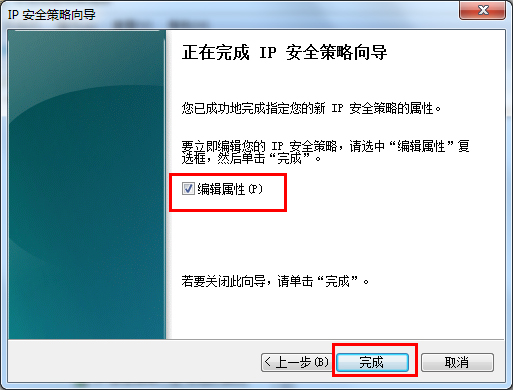
3、在出现的“关闭端口 属性”对话框中,选择“规则”选项卡,去掉“使用 添加向导”前边的勾后,单击“添加”按钮。
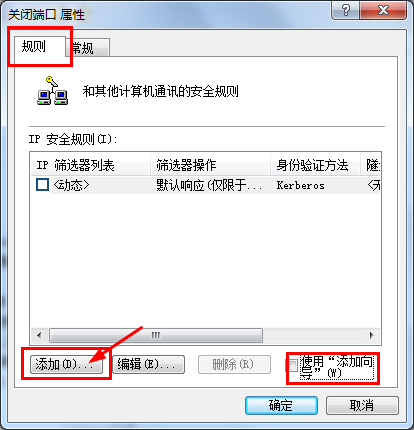
4、在弹出的“新规则 属性”对话框中,选择“IP筛选器列表”选项卡,单击左下角的“添加”
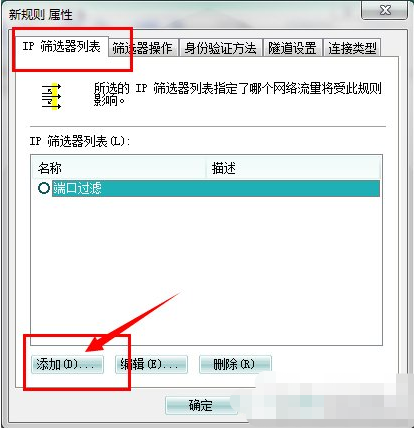
5、出现添加对话框,名称出填“封端口”(可随意填写),去掉“使用 添加向导”前边的勾后,单击右边的“添加”按钮
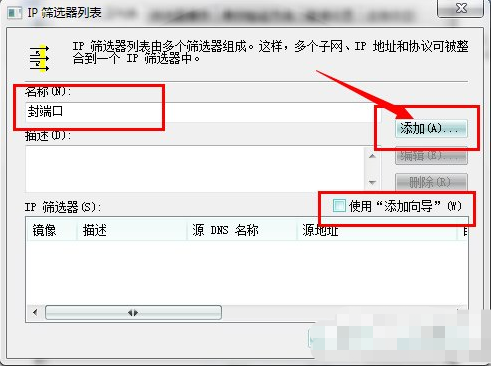
6、在出现的“IP筛选器 属性”对话框中,选择“地址”选项卡,“源地址”选择“任何”,“目标地址”选择“我的IP地址”; 选择“协议”选项卡,各项设置如图片中所示。设置好后点击“确定”。
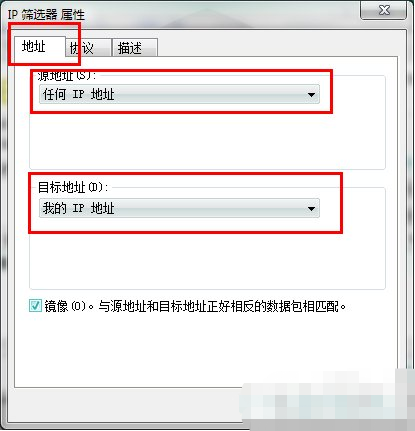
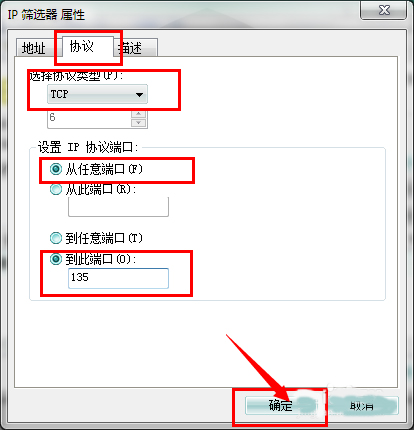
7、返回到“ip筛选器列表”,点击“确定”。返回到“新规则 属性”对话框
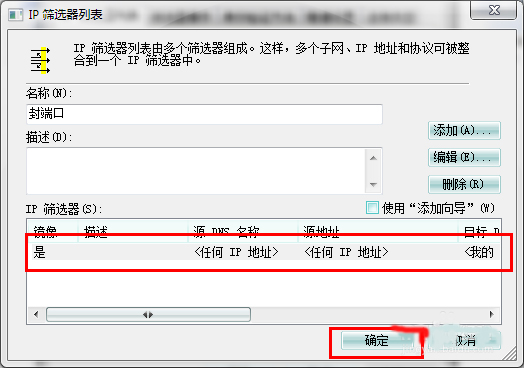
8、在ip筛选器列表中选择刚才添加的“封端口”,然后选择“筛选器操作”选项卡,,去掉“使用 添加向导”前面的勾,单击“添加”按钮
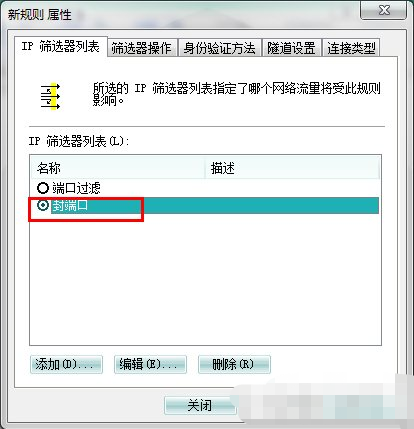
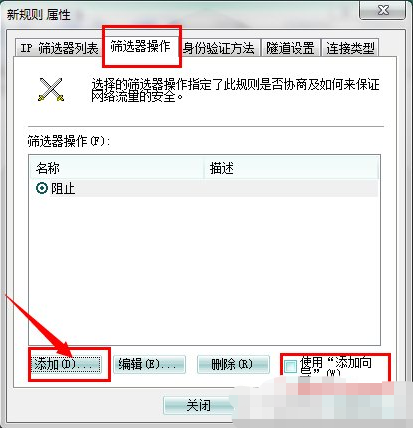
9、在“筛选器操作 属性”中,选择“安全方法”选项卡,选择“阻止”选项;在“常规”选项卡中,对该操作命名,点确定
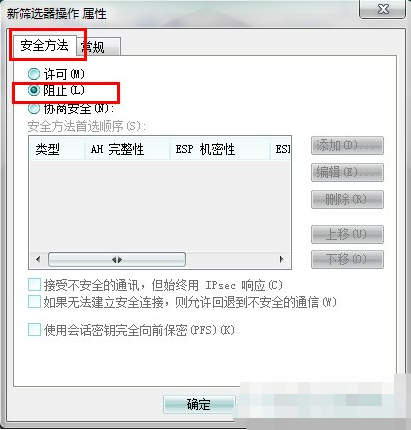
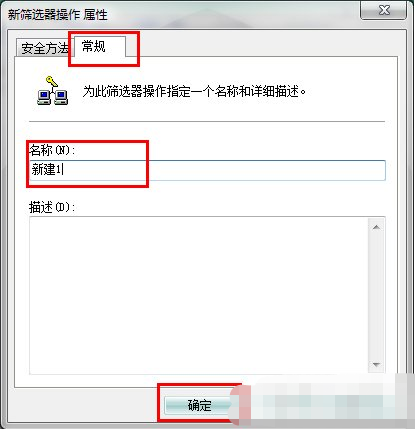
10、选中刚才新建的“新建1”,单击关闭,返回到“关闭端口 属性“对话框,确认“IP安全规则”中 封端口 规则被选中后,单击 确定
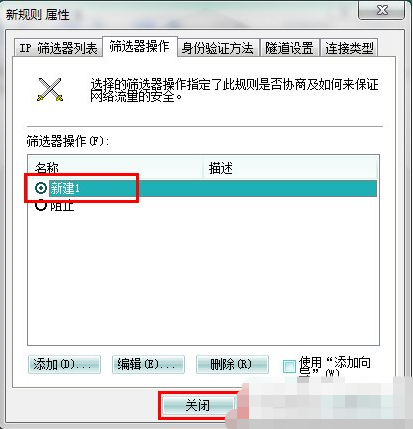
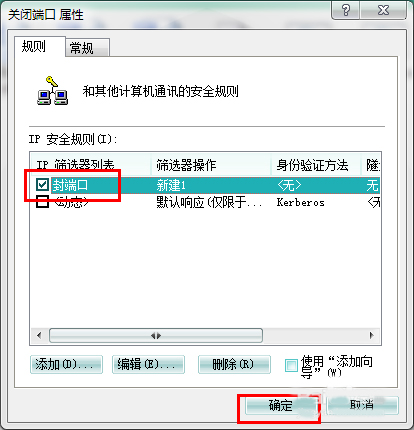
11、在组策略编辑器中,可以看到刚才新建的“关闭端口”规则,选中它并单击鼠标右键,选择“分配”选项,使该规则开始应用!
到此,大功告成,同样的方法你可以添加对任何你想限制访问的端口的规则。
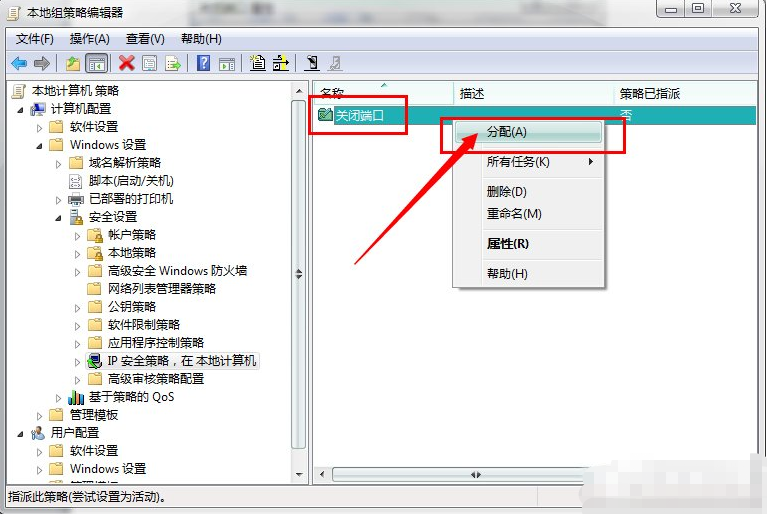
关于win7系统关闭危险端口的方法今天小编就介绍到这里,希望能帮助到你,如果有你任何疑问可以点击网站顶部的意见反馈,小编将第一时间进行回复。
uc电脑园提供的技术方案或与您产品的实际情况有所差异,您需在完整阅读方案并知晓其提示风险的情况下谨慎操作,避免造成任何损失。

浏览次数 87
浏览次数 3797
浏览次数 1384
浏览次数 1796
浏览次数 782
未知的网友